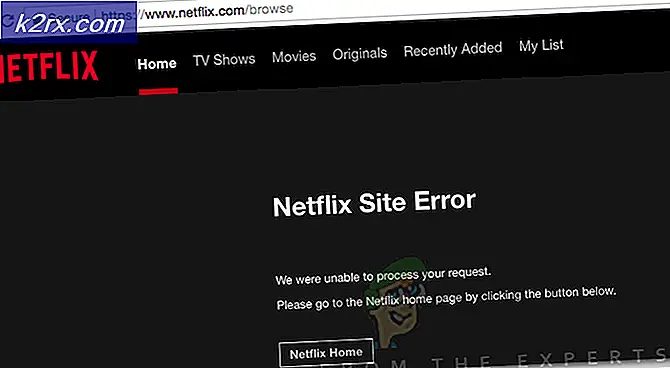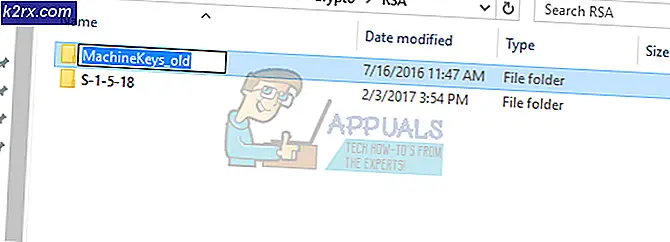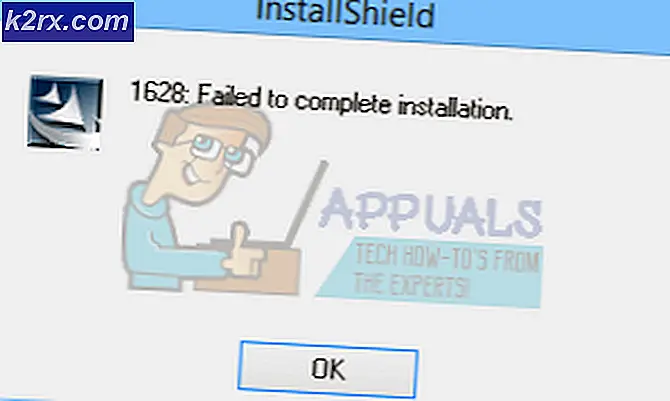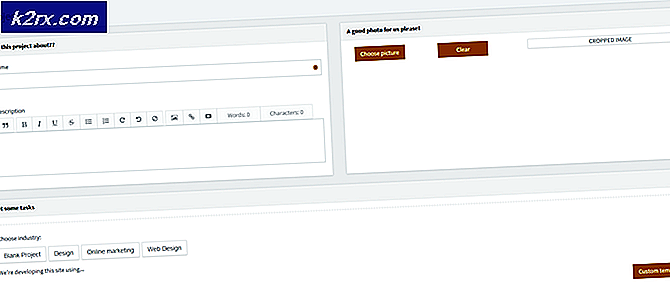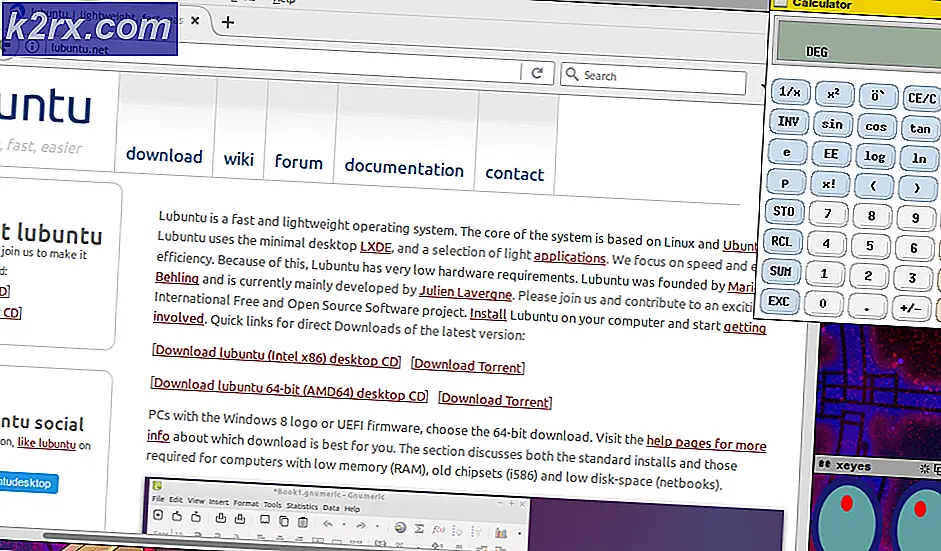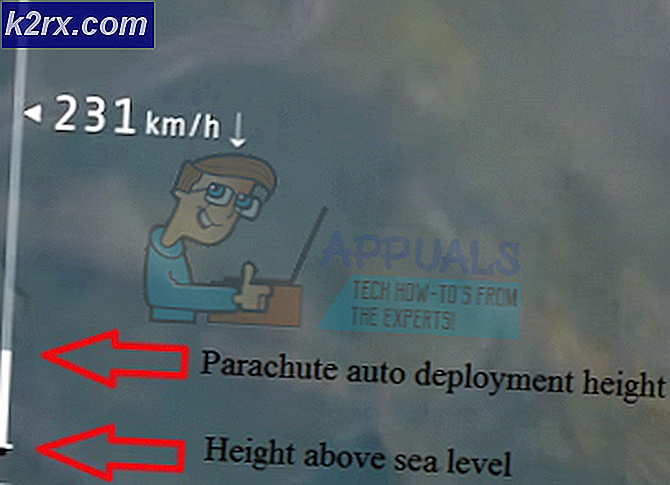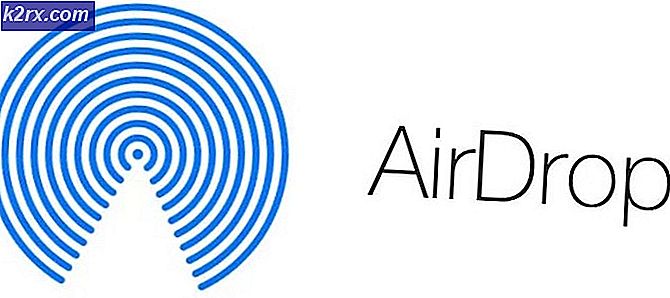IOS 9 ve 10'da Kamera Zamanlayıcısı Üzerinde Seri Çekim Fotoğraflarını Kapatma
IOS 9 / 10'da Yazılımın bir tuhaflığı, kamera zamanlayıcısını kullanırken, Seri çekim modunu kapatmak mümkün değildir. Bu, iOS 9/10 cihazınızdaki zamanlayıcıyı kullanarak fotoğraf çekerken, çok hızlı bir şekilde arka arkaya 10 fotoğraf çekeceğiniz anlamına gelir, yani 10 çok benzer fotoğrafa sahip olursunuz veya en iyi olanı seçmeniz gerekir. diğer 9/10'u silin.
StackExchange'teki bir kullanıcı, iOS 9.3.2 çalıştıran bir iPhone SE kullanarak, yazılımla ilgili bir sorun yaşadıklarını açıkladı ve ayarları / Fotoğrafları ve Kamerayı kontrol etmesine ve seçenekleri aramasına rağmen bu ayarları değiştiremedi.
Flaşı Kapat
Şu anda, bunu değiştirmek için yalnızca bir seçenek var ve bu da Flash'ı açmak. Bu, zamanlayıcıyı kullanarak fotoğraf çektiğinizde, telefonun hızlı bir şekilde arka arkaya on kez yanıp sönememesi nedeniyle sadece bir fotoğraf çekileceği anlamına gelir. İşte böyle yapıyorsun.
PRO TIP: Sorun bilgisayarınız veya dizüstü bilgisayar / dizüstü bilgisayar ile yapılmışsa, depoları tarayabilen ve bozuk ve eksik dosyaları değiştirebilen Reimage Plus Yazılımı'nı kullanmayı denemeniz gerekir. Bu, çoğu durumda, sorunun sistem bozulmasından kaynaklandığı yerlerde çalışır. Reimage Plus'ı tıklayarak buraya tıklayarak indirebilirsiniz.- Kamerayı aç
- Ekranda bir şimşek düğmesi bulun. Bu flaş butonu. Basın ve içinden bir çizgisi olmayan yıldırım cıvatasını seçtiğinizden emin olun. Bu, açık olduğu anlamına gelir.
- Flaşın otomatik olarak kullanılmasını tercih ederseniz, ışığınıza ve ortamınıza bağlı olarak, Otomatik düğmesine basmalısınız . Ancak, aydınlatma ve ortamınızın flaş gerektirmemesi ve zamanlayıcı özelliğini kullanmanız durumunda, Burst modunun açık kalacağı da bilinmelidir.
Bu, iOS 9 / 10'da, kamera zamanlayıcısını Burst modu kullanmadan kullanmanıza izin veren yegane yöntemdir.
PRO TIP: Sorun bilgisayarınız veya dizüstü bilgisayar / dizüstü bilgisayar ile yapılmışsa, depoları tarayabilen ve bozuk ve eksik dosyaları değiştirebilen Reimage Plus Yazılımı'nı kullanmayı denemeniz gerekir. Bu, çoğu durumda, sorunun sistem bozulmasından kaynaklandığı yerlerde çalışır. Reimage Plus'ı tıklayarak buraya tıklayarak indirebilirsiniz.